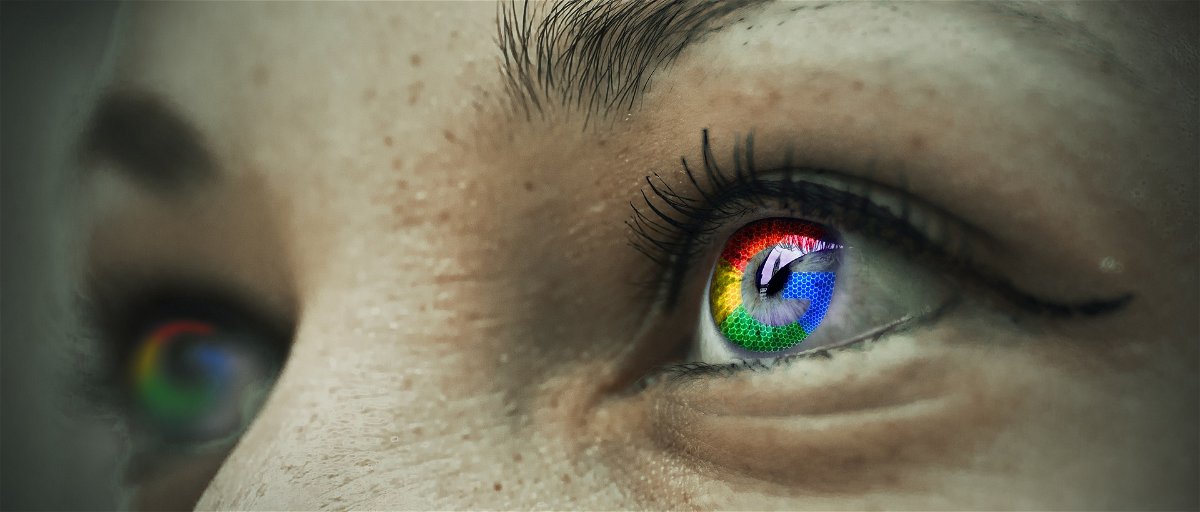
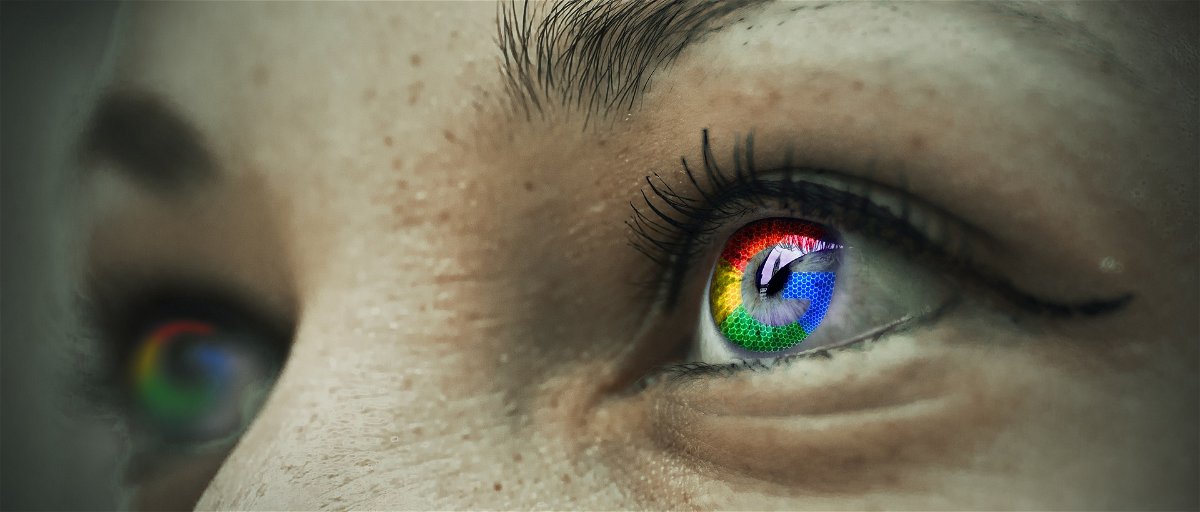
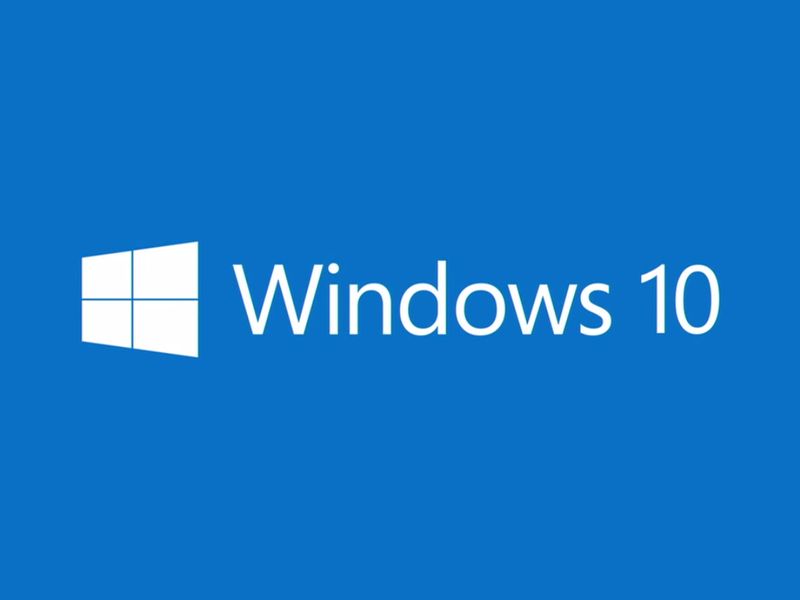
Spiele-Modus auch für Windows 10 Pro N
Der Spiele-Modus optimiert das Windows-10-System so, dass Spiele flüssiger laufen. Er lässt sich in den Einstellungen aktivieren. Es sei denn, man nutzt die N-Version von Windows 10 Pro. In diesem Fall fehlen Dateien, die man von Microsoft nachträglich einspielen kann.
RAW-Dateien von Digital-Kameras in Windows öffnen
Wer mit seiner digitalen Kamera professionelle Fotos macht, kann in den Kamera-Einstellungen statt des komprimierten JPEG-Formats das RAW-Format einstellen. Der Vorteil: Die Bild-Daten werden genau so gespeichert, wie der Foto-Chip sie aufnimmt, ohne Komprimierung....Windows Media Player: Mehr Musikformate für den Media Player
Die gängigsten Musik- und Videoformate sind für den Windows Media Player kein Problem. Bei Songs und Filmen in exotischen Formaten – etwa als AAC-, DivX-, Xvid- oder Ogg-Vorbis-Datei – bleibt der Bildschirm oft schwarz, der Lautsprecher stumm. Zum Glück lassen sich fehlende Formate schnell nachrüsten.



